Rumah >Tutorial sistem >LINUX >Tambahkan cakera keras baharu kepada tetamu Linux tanpa memulakan semula mesin maya
Tambahkan cakera keras baharu kepada tetamu Linux tanpa memulakan semula mesin maya
- PHPzke hadapan
- 2024-04-03 16:34:111070semak imbas
Sebagai pentadbir sistem, saya sering perlu menggunakan pemacu keras tambahan untuk mengembangkan ruang storan atau memisahkan data sistem daripada data pengguna. Saya akan menunjukkan kepada anda cara menambah cakera keras daripada hos kepada tetamu Linux yang dimaya menggunakan perisian VMWare, dalam proses menambah peranti blok fizikal pada hos maya.
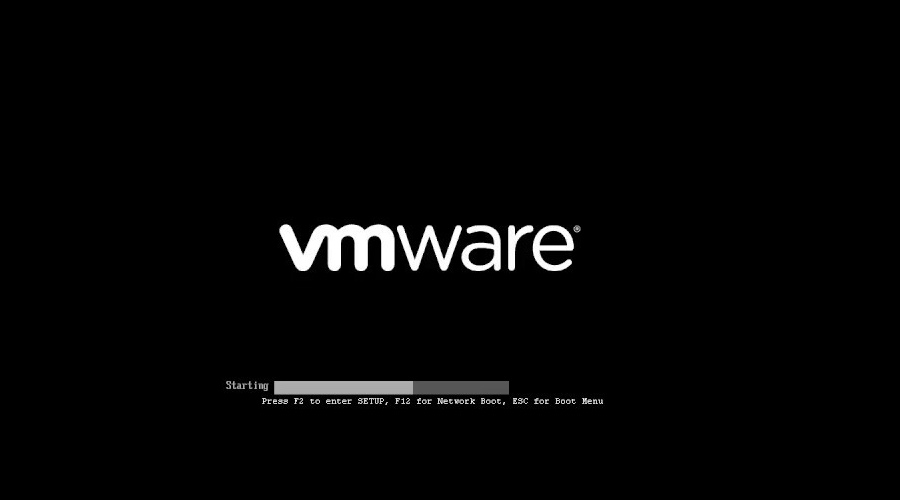
Anda boleh menambah atau mengalih keluar peranti SCSI secara eksplisit, atau mengimbas semula keseluruhan bas SCSI tanpa memulakan semula mesin maya Linux. Panduan ini telah diuji dengan Vmware Server dan Vmware Workstation v6.0 (versi lama juga harus disokong). Semua arahan diuji di bawah sistem pengendalian tetamu/hos RHEL, Fedora, CentOS dan Ubuntu Linux.
Pertama, tambahkan cakera keras melalui menu tetapan perkakasan vmware. Klik "Tetapan VM >"
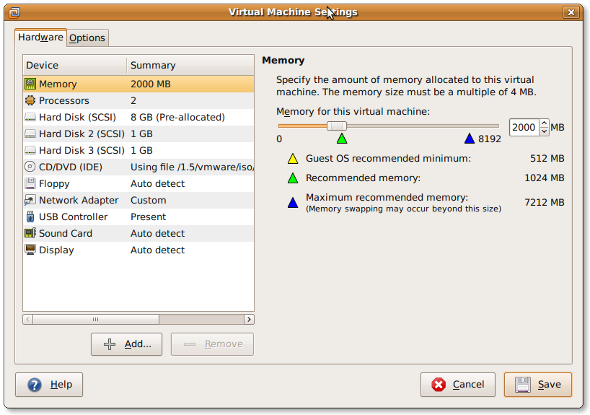
Atau anda juga boleh menekan CTRL + D untuk memasuki kotak dialog tetapan.
Klik "Tambah" untuk menambah cakera keras baharu kepada pelanggan:
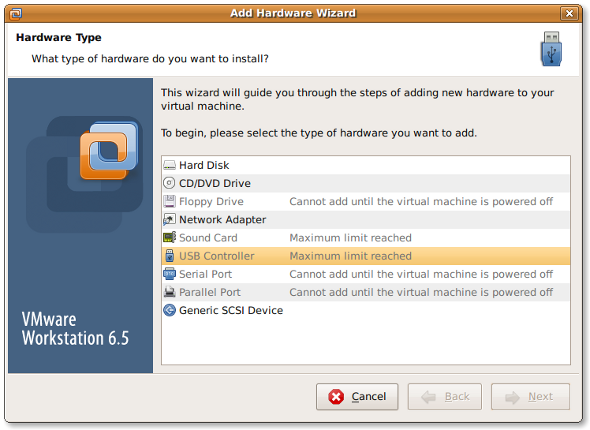
Pilih jenis perkakasan sebagai “Cakera keras” dan klik “Seterusnya”:
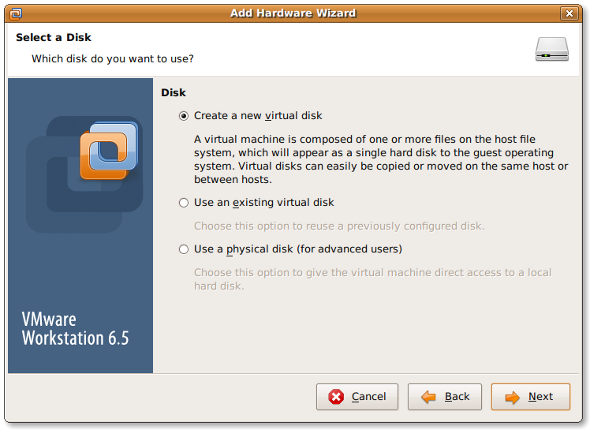
Pilih "buat cakera maya baharu" dan klik "Seterusnya":
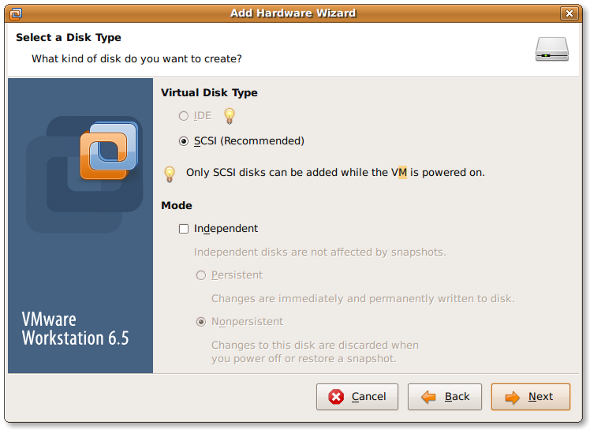
Tetapkan jenis cakera maya kepada "SCSI" dan klik "Seterusnya":
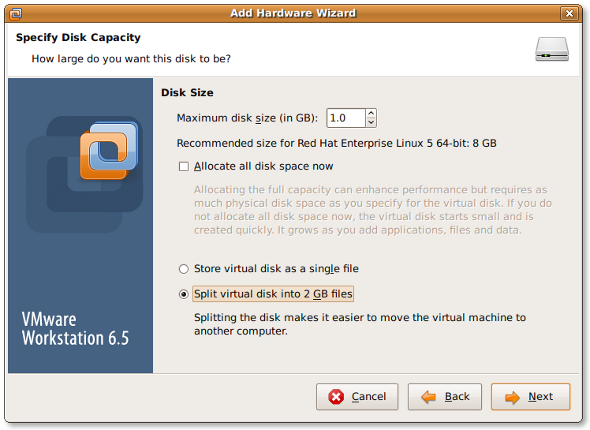
Tetapkan saiz cakera maksimum mengikut keperluan dan klik “Seterusnya”
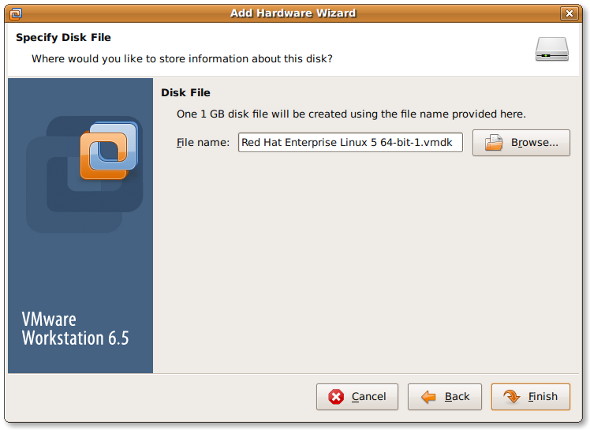
Akhir sekali, pilih lokasi fail dan klik "Selesai".
Masukkan arahan berikut untuk mengimbas semula bas SCSI:
echo "- - -" > /sys/class/scsi_host/host# /scan fdisk -l tail -f /var/log/message
Keluaran ialah:
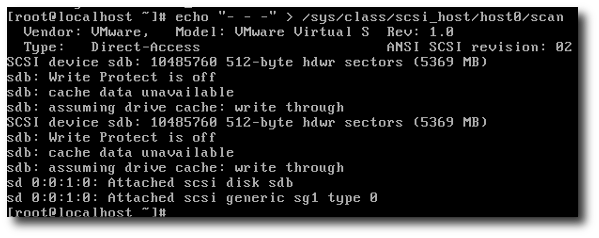
Anda perlu menggantikan host# dengan nilai sebenar, seperti host0. Anda boleh menyemak nilai ini dengan arahan berikut:
# ls /sys/class/scsi_host
Keluaran:
host0
Kemudian masukkan arahan berikut untuk meminta imbasan semula:
echo "- - -" > /sys/class/scsi_host/host0/scan fdisk -l tail -f /var/log/message
Keluaran ialah:
Jul 18 16:29:39 localhost kernel: Vendor: VMware, Model: VMware Virtual S Rev: 1.0 Jul 18 16:29:39 localhost kernel: Type: Direct-Access ANSI SCSI revision: 02 Jul 18 16:29:39 localhost kernel: target0:0:1: Beginning Domain Validation Jul 18 16:29:39 localhost kernel: target0:0:1: Domain Validation skipping write tests Jul 18 16:29:39 localhost kernel: target0:0:1: Ending Domain Validation Jul 18 16:29:39 localhost kernel: target0:0:1: FAST-40 WIDE SCSI 80.0 MB/s ST (25 ns, offset 127) Jul 18 16:29:39 localhost kernel: SCSI device sdb: 2097152 512-byte hdwr sectors (1074 MB) Jul 18 16:29:39 localhost kernel: sdb: Write Protect is off Jul 18 16:29:39 localhost kernel: sdb: cache data unavailable Jul 18 16:29:39 localhost kernel: sdb: assuming drive cache: write through Jul 18 16:29:39 localhost kernel: SCSI device sdb: 2097152 512-byte hdwr sectors (1074 MB) Jul 18 16:29:39 localhost kernel: sdb: Write Protect is off Jul 18 16:29:39 localhost kernel: sdb: cache data unavailable Jul 18 16:29:39 localhost kernel: sdb: assuming drive cache: write through Jul 18 16:29:39 localhost kernel: sdb: unknown partition table Jul 18 16:29:39 localhost kernel: sd 0:0:1:0: Attached scsi disk sdb Jul 18 16:29:39 localhost kernel: sd 0:0:1:0: Attached scsi generic sg1 type 0 Jul 18 16:29:39 localhost kernel: Vendor: VMware, Model: VMware Virtual S Rev: 1.0 Jul 18 16:29:39 localhost kernel: Type: Direct-Access ANSI SCSI revision: 02 Jul 18 16:29:39 localhost kernel: target0:0:2: Beginning Domain Validation Jul 18 16:29:39 localhost kernel: target0:0:2: Domain Validation skipping write tests Jul 18 16:29:39 localhost kernel: target0:0:2: Ending Domain Validation Jul 18 16:29:39 localhost kernel: target0:0:2: FAST-40 WIDE SCSI 80.0 MB/s ST (25 ns, offset 127) Jul 18 16:29:39 localhost kernel: SCSI device sdc: 2097152 512-byte hdwr sectors (1074 MB) Jul 18 16:29:39 localhost kernel: sdc: Write Protect is off Jul 18 16:29:39 localhost kernel: sdc: cache data unavailable Jul 18 16:29:39 localhost kernel: sdc: assuming drive cache: write through Jul 18 16:29:39 localhost kernel: SCSI device sdc: 2097152 512-byte hdwr sectors (1074 MB) Jul 18 16:29:39 localhost kernel: sdc: Write Protect is off Jul 18 16:29:39 localhost kernel: sdc: cache data unavailable Jul 18 16:29:39 localhost kernel: sdc: assuming drive cache: write through Jul 18 16:29:39 localhost kernel: sdc: unknown partition table Jul 18 16:29:39 localhost kernel: sd 0:0:2:0: Attached scsi disk sdc Jul 18 16:29:39 localhost kernel: sd 0:0:2:0: Attached scsi generic sg2 type 0
Selain mengimbas semula keseluruhan bas, anda juga boleh menggunakan arahan berikut untuk menambah atau memadam cakera tertentu:
# echo 1 > /sys/block/devName/device/delete # echo 1 > /sys/block/sdc/device/delete
使用下面语法添加指定设备:
# echo "scsi add-single-device <H> <B> <T> <L>" > /proc/scsi/scsi
这里,
- :主机
- :总线(通道)
- :目标 (Id)
- :LUN 号
例如。使用参数 host#0,bus#0,target#2,以及 LUN#0 来添加 /dev/sdc,则输入:
# echo "scsi add-single-device 0 0 2 0">/proc/scsi/scsi # fdisk -l # cat /proc/scsi/scsi
结果输出:
Attached devices: Host: scsi0 Channel: 00 Id: 00 Lun: 00 Vendor: VMware, Model: VMware Virtual S Rev: 1.0 Type: Direct-Access ANSI SCSI revision: 02 Host: scsi0 Channel: 00 Id: 01 Lun: 00 Vendor: VMware, Model: VMware Virtual S Rev: 1.0 Type: Direct-Access ANSI SCSI revision: 02 Host: scsi0 Channel: 00 Id: 02 Lun: 00 Vendor: VMware, Model: VMware Virtual S Rev: 1.0 Type: Direct-Access ANSI SCSI revision: 02
现在使用 fdisk 并通过 mkfs.ext3[1] 命令创建分区:
# fdisk /dev/sdc ### [if you want ext3 fs] ### # mkfs.ext3 /dev/sdc3 ### [if you want ext4 fs] ### # mkfs.ext4 /dev/sdc3
# mkdir /disk3
打开 /etc/fstab 文件,输入:
# vi /etc/fstab
加入下面这行:
/dev/sdc3 /disk3 ext3 defaults 1 2
若是 ext4 文件系统则加入:
/dev/sdc3 /disk3 ext4 defaults 1 2
保存并关闭文件。
你可以使用 e2label 命令为分区加标签 [2]。假设,你想要为 /backupDisk 这块新分区加标签,则输入:
# e2label /dev/sdc1 /backupDisk
详情参见 "Linux 分区的重要性 [3]。
Atas ialah kandungan terperinci Tambahkan cakera keras baharu kepada tetamu Linux tanpa memulakan semula mesin maya. Untuk maklumat lanjut, sila ikut artikel berkaitan lain di laman web China PHP!

